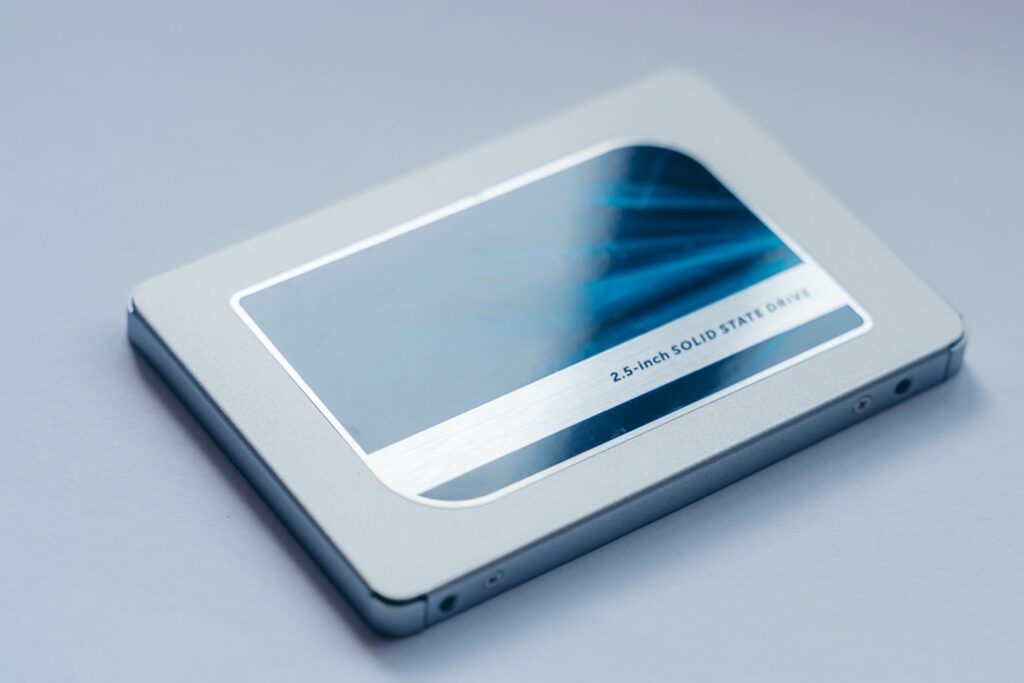
Upgrade z pevného disku na disk SSD patří mezi to nejlepší, co můžete udělat, aby byl váš notebook rychlejší. Celý proces instalace SSD může být trochu ohromující, protože pomáhá mít určité pokyny. Zde je postup, jak nainstalovat SSD do notebooku.
Než začnete
Zkontrolujte možnosti upgradu notebooku, abyste zjistili, zda máte přístup k pevnému disku a zda jej můžete vyjmout. To zahrnuje přístup k pevnému disku z odnímatelného panelu ve spodní části notebooku. Pokud má váš notebook zapečetěný spodní panel, bude to mnohem obtížnější a možná budete muset nahlédnout do příručky k notebooku a zjistit, jak získat přístup k pevnému disku. Tento článek předpokládá, že můžete odstranit panel ve spodní části notebooku a získat přístup ke stávajícímu pevnému disku, který chcete vyměnit.
Zajistěte, aby nový SSD správně zapadl
Najděte si disk SSD, který se pro váš notebook hodí. Většina notebooků bude mít 2,5palcový pevný disk, zatímco ty menší vezmou 1,8palcové disky. Důležitým faktorem je také tloušťka, přičemž většina pevných disků má tloušťku 7 mm nebo 9,5 mm. Pokud jde o rozhraní, existují rozhraní SATA (Serial Advanced Technology Attachment) a IDE (Integrated Drive Electronics). SATA je modernější, zatímco rozhraní IDE se běžněji vyskytuje u notebooků vyrobených před rokem 2008. Většina notebooků bude mít 2,5palcový disk SATA, ale pro jistotu si přečtěte příručku k notebooku. 7mm disk se vejde do 9,5mm slotu, navíc můžete přidat distanční vložky, které mu zajistí těsnější uložení.
Shromážděte položky, které budete potřebovat k instalaci nového SSD
Budete potřebovat následující:
- SSD
- Malý křížový šroubovák
- Samostatný externí pevný disk (volitelný).
Dostupný úložný prostor na SSD musí být alespoň dostatečně velký, aby se do něj vešel oddíl operačního systému a všechny požadované oddíly pro obnovení systému. 250GB nebo 500GB SSD by mělo stačit. Když jste v tom, kupte si pro proces klonování adaptér SATA na USB nebo externí kryt pro váš SSD. Malý šroubovák s křížovou hlavou slouží k otevření zadního panelu notebooku a samostatný externí pevný disk je určen pro všechny velké složky, které byste chtěli zálohovat a které se nevejdou na vaše disky SSD. Externí pevný disk je také užitečný pro vytvoření úplné zálohy vašeho systému.
Jak nainstalovat SSD do vašeho notebooku
Nyní jste připraveni nainstalovat nový SSD do svého notebooku. Může to chvíli trvat, zvláště během procesu zálohování a obnovy, takže si udělejte čas a buďte trpěliví.
-
Než začnete, vytvořte zálohu obrazu systému. Otevřete Ovládací panely a vyberte Systém a zabezpečení > Historie souborů > Zálohování obrazu systému, pak vyberte externí síť nebo pevný disk.
U složek příliš velkých na to, aby se vešly na váš SSD, jako jsou média a osobní dokumenty, zvažte získání dalšího externího pevného disku, na který je budete zálohovat. Tímto způsobem bude mít vaše SSD dostatek místa pro klonování systémových souborů.
-
Vyčistěte disk odstraněním nepotřebných souborů a odinstalováním programů, které již nepoužíváte. Chcete-li odinstalovat programy, otevřete Ovládací panely a vyberte Programy > Odinstalujte program, poté vyberte program a vyberte Odinstalovat.
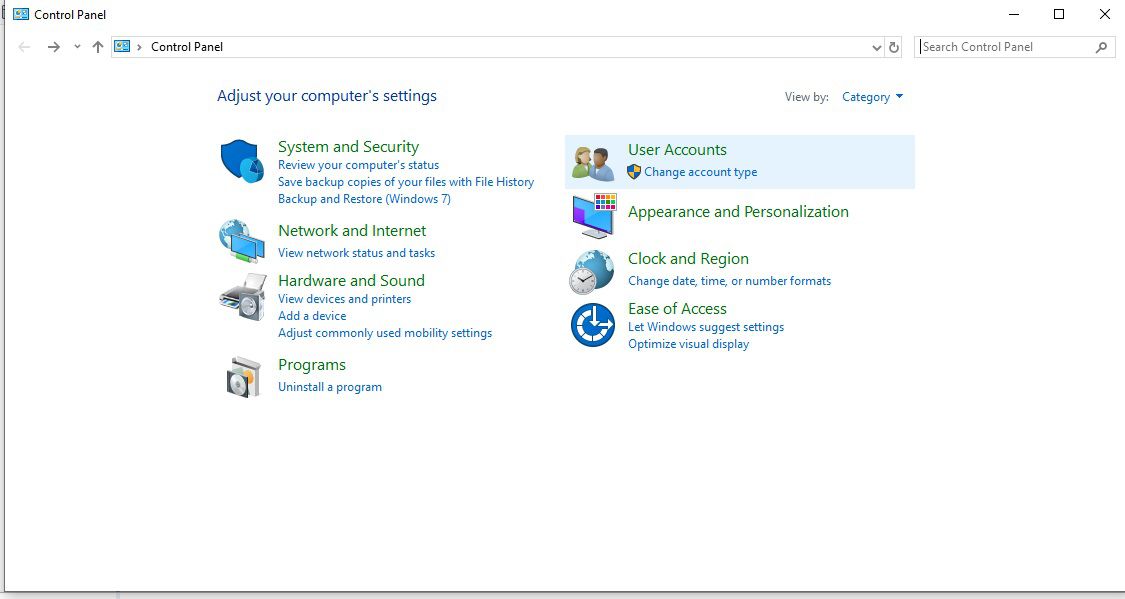
-
Připojte svůj SSD k notebooku pomocí adaptéru SATA na USB. SSD by se měl ukázat okamžitě. Pokud ne, inicializujte jej pomocí nástroje Správa disků Windows.
-
Pod Vytvářejte a formátujte oddíly pevného disku, klikněte pravým tlačítkem na jednotku SSD a vyberte Inicializovat disk.
-
Během správy disků se ujistěte, že je jednotce C: přiděleno místo menší než SSD. Pokud ne, vyberte Zmenšit změnit jeho velikost.
-
Klonujte svůj stávající pevný disk na nový disk SSD pomocí placeného nebo bezplatného softwaru pro zálohování a klonování disků.
-
Po dokončení klonování vypněte počítač, odpojte vše, včetně všech externích pevných disků, a baterie, pokud je externí.
-
Sejměte zadní panel notebooku a poté pomocí šroubováku Phillips odšroubujte pevný disk z notebooku.
-
Zvedněte pevný disk pod úhlem 30-45 stupňů a jemným zatažením jej uvolněte.
-
Chcete-li nainstalovat disk SSD, vložte jej do slotu pod úhlem 30–45 stupňů a poté jej zatlačte dopředu, dokud nezapadne na místo. Po dokončení jej zašroubujte a vyměňte zadní panel notebooku.
-
Spusťte počítač. Váš SSD by měl být připraven k použití.